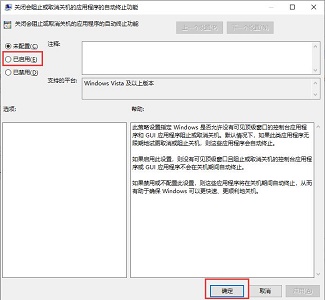有的时候我们在关机时会发现弹出了提示,说有程序正在阻止关机,或者询问是否要关机等。这些都是因为我们开启了允许应用程序阻止关机,只需要在组策略中将它关闭就可以了。下
有的时候我们在关机时会发现弹出了提示,说有程序正在阻止关机,或者询问是否要关机等。这些都是因为我们开启了允许应用程序阻止关机,只需要在组策略中将它关闭就可以了。下面一起来看一下关闭方法吧。
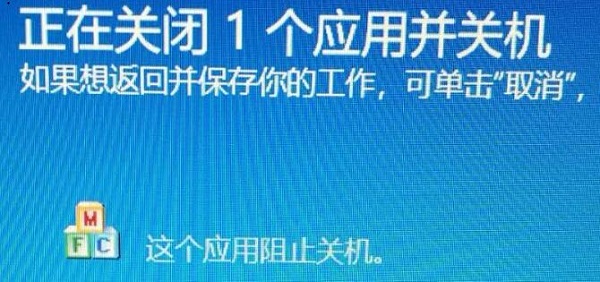
win10关机提示关闭教程
1、首先按下键盘“win+r”,输入“gpedit.msc”回车确定。
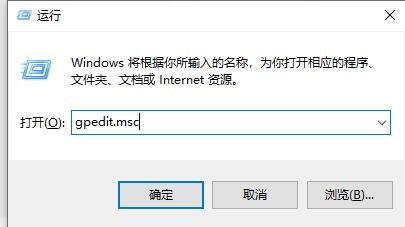
2、然后根据步骤找到“管理模板”和“系统”
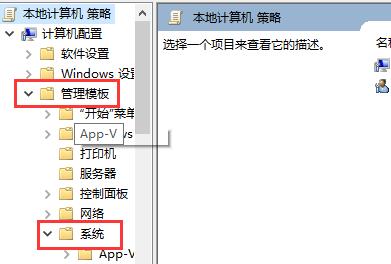
3、在系统中找到“关机选项”

4、双击打开关机选项右边的文件。
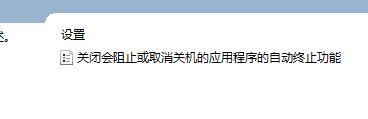
5、将未配置改为“已启用”再点击“确定”即可。